

Nathan E. Malpass가 마지막으로 업데이트 : August 17, 2021
방법에 대해 이야기합시다. WhatsApp 채팅 내보내기 쉽고 빠르게. 하지만 먼저 간단한 소개가 있습니다. WhatsApp은 항상 전 세계적으로 1.6억 명이 넘는 사용자가 사용하는 메시징 소프트웨어이자 저명한 크로스 플랫폼 전화였습니다. WhatsApp은 일상 대화의 필수적인 부분으로 작용할 가능성이 있습니다. 이러한 의미는 단순히 사용자가 서면 커뮤니케이션의 역사 이상으로 제공하는 것이 더 나을 뿐 아니라 감상적 가치도 포함할 수 있다는 개념에서 발생할 수 있습니다. WhatsApp에는 응용 프로그램 전체에 대화 내보내기 옵션이 있습니다.
이러한 기능의 또 다른 목표는 항상 메시지의 사용자 정의 사본을 생성할 수 있도록 하는 것이었습니다. 자동 복원을 통해 장치 정보가 항상 정리된 경우 아무 것도 놓치지 않기 때문입니다. 모든 대화를 유지하려면 사용자가 WhatsApp 메시지를 다른 장치로 내보내기.
1 부분. WhatsApp 내보내기 채팅은 무엇을 나타냅니까?2부. WhatsApp에서 채팅 내보내기 기능을 사용하여 WhatsApp 채팅을 내보내는 방법은 무엇입니까?3 부분. 다양한 방법을 사용하여 WhatsApp 채팅을 내보내는 방법?결론
수출하는 방법에 대해 이야기하기 전에 WhatsApp chat, 그것이 무엇을 나타내는지 먼저 이야기합시다. WhatsApp을 통해 메시지 내보내기 도구를 사용하여 해당 그룹 또는 개별 대화에서 동일한 메시지 레코드의 레코드를 내보내거나 전송할 수 있습니다. 미디어를 사용하여 최대 10,000개의 현재 메시지를 전송할 수 있습니다. 자료를 추가하지 않고도 40,000개의 대화를 내보내고 공유할 수 있습니다. 이러한 모든 제한은 이메일 용량의 제한과 관련이 있습니다.
모든 WhatsApp 대화는 자동으로 저장되고 정기적으로 장치의 저장소에 저장되었습니다. 모든 WhatsApp 메시지를 저장할 수도 있습니다. Google 드라이브 WhatsApp 구성에 따라 일종의 정기적으로. 장치에서 WhatsApp도 삭제할 때마다 거의 모든 대화와 미디어 파일이 손실됩니다.
그러나 메시지를 잃지 않으려면 실제로 제거하기 전에 메시지를 저장하십시오. 이러한 클라이언트, 유통업체, 소매점, 딜러 또는 제조업체에 비즈니스 문서가 필요한 경우 WhatsApp 메시지를 내보낼 수도 있습니다. 내보내기 내에서 사진, GIF 등과 같은 미디어 자산을 추가할 수도 있습니다.
WhatsApp에서 미디어가 포함된 메시지 기록을 내보낼 수 없습니까? 미디어가 포함된 메시징 레코드를 내보낼 때 문제가 발생하는 대부분의 다른 원인에는 호환되지 않는 장치, 부적절한 용량 또는 캐시 정보 문제 등이 있습니다. 이제 WhatsApp 채팅을 내보내는 방법에 대해 이야기해 보겠습니다.
Google 드라이브에 메시지를 저장하고 싶지 않은 경우 WhatsApp은 사용자에게 모든 메시지를 내보낼 수 있는 기능을 제공합니다. 메시지는 Gmail, Telegram 및 기타 애플리케이션으로 내보낼 수 있습니다. WhatsApp 메시지를 백업하고 메시지를 내보내는 방법을 배우려면 계속 읽으십시오. 현재 WhatsApp은 일상적인 커뮤니케이션에서도 중요한 역할을 했습니다.
이 문제를 명확하게 처리하면 대화나 멀티미디어 파일을 얻을 수 있을 것입니다. 이 파일은 당신에게 정말 의미가 있을 뿐만 아니라 남은 날까지 보관하고 싶은 것입니다. 이 게시물을 통해 WhatsApp 대화를 내보내는 몇 가지 방법에 대해 배울 것입니다.
아래에 설명된 올바른 절차를 완료하면 모든 작업을 완료할 수 있습니다.
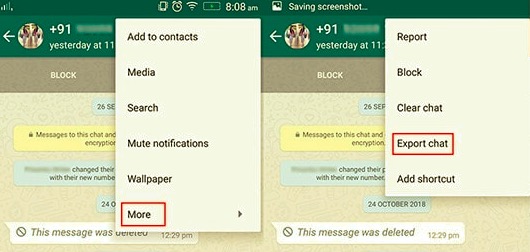
전체 절차에는 자체 단점이 없었습니다. 멀티미디어 옵션 없이 선택하면 이제 이전의 모든 항목을 단독으로 내보낼 수 있습니다. 40,000 대화, 아마도 이전 10,000 멀티미디어 제안 포함을 선택하지 않는 한 텍스트. 메시지와 같은 내용으로 미디어에 과잉을 가졌을 때마다 아마도 한계가 다음과 같아야 할 수도 있습니다. 10,000 아래로 잘 내려가다. 따라서 대화가 이미 상당한 기간 동안 실행되었지만 여러 해 동안 이미 상당히 많은 메시지가 전송되었지만 내보내기 절차 내내 다른 이전 메시지의 대부분이 누락될 수 있음을 의미합니다.
아마도 일관성의 부재는 이러한 모든 수출 선택의 또 다른 문제인 것 같습니다. 미디어 기능을 사용하는 경우 미디어뿐 아니라 대화도 실제로 서로 격리됩니다. 이 메시지는 다음으로 제출되었을 것입니다..txt 파일, 미디어는 zip 파일로 독립적으로 단단히 부착될 수 있습니다.
또한 .txt 파일에는 자료가 실제로 위치하도록 의도된 위치에 대한 지침이 포함되었을 것입니다. 따라서 원래 형식의 WhatsApp 메시지에 액세스할 수 없음을 의미합니다. 대부분의 경우 일부 대화 메시지 파일과 미디어 코덱 간에 전환해야 합니다. 다음은 WhatsApp 채팅을 내보내는 방법에 대한 다양한 방법입니다.
iPhone 간에 Android로 이동할 때마다 응용 프로그램 내에서도 대화 기록을 내보내는 자연스러운 방법은 없는 것 같습니다. iOS용 WhatsApp 백업은 iPhone 소유자의 경우에도 iCloud에 저장되지만 Android용 WhatsApp 파일은 Google 드라이브에 저장되기 때문이기도 합니다. 하는 것이 더 복잡하다. WhatsApp의 대화 기록을 Google 드라이브에서 iCloud로 전송. 그럼에도 불구하고 가입자는 이메일을 통해 전체 대화 기록을 내보낸 다음 다른 장치에서 검색할 수 있습니다.
따라서 모든 채팅을 별도로 내보내야 하며 이는 시간이 많이 소요되는 절차입니다. 그러나 대화의 복원을 보장하는 것. 따라서 어떤 메시지가 실제로 중요했는지 선택하고 대신 내보내고 대부분 그렇지 않은 메시지는 남겨두는 것이 좋습니다. 여기 iPhone 간의 WhatsApp 채팅 메시지 기록을 Android로 내보내는 방법.
분명히 WhatsApp의 내장 이메일 기능을 사용하여 WhatsApp 메시지를 내보낼 수 있습니다. 내보낼 WhatsApp 메시지가 많지 않을 때 실제로 적합한 접근 방식입니다. 또한 다양한 방법으로 활용하기 위한 어떤 제안을 확인해보자. 이제 WhatsApp 차트를 내보내는 방법을 배웠습니다.
WhatsApp 채팅 메시지를 PDF로 내보내는 방법
이러한 방법을 사용할 때 WhatsApp 메시지를 성공적으로 내보내려면 WPS 사무실이 있어야 합니다. 시작하려면 아래 단계를 따르세요.
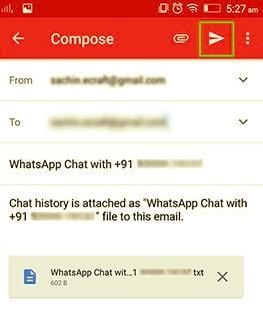
WhatsApp 채팅 메시지를 내보내는 방법: FoneDog WhatsApp Transfer 사용
거의 모든 메시지를 복제하는 대신 가지고 있는 그러한 문자 메시지만 내보내는 것은 거의 모든 응용 프로그램에서 제공하는 것이 아닙니다. 사용자가 정말로 단 하나의 메시지를 다른 스마트폰이나 컴퓨터로 내보내려는 경우 사용자는 타사 응용 프로그램을 사용해야 합니다. 단 하나, 그러므로 단 하나 FoneDog WhatsApp 전송 프로그램은 이를 수행할 수 있습니다.
FoneDog WhatsApp 전송 WhatsApp 정보를 데이터베이스 iPhone/iPad로 내보낼 때마다 제안되었습니다. WhatsApp 메시지, 사진, 영화 및 음악 파일은 iPhone 장치 간에 전송할 수 있습니다. 두 전화기를 컴퓨터에 쉽게 연결하고 전송 시작 버튼을 눌러 전송을 시작합니다.
FoneDog WhatsApp 전송 사용자가 대부분 iPhone에서 iPhone으로 WhatsApp 메시지를 손쉽게 내보낼 수 있습니다.. 또한 컴퓨터로 WhatsApp 관련 정보를 백업한 다음 모든 것을 iPad 또는 iPhone으로 복원하십시오. 그 후 iOS 변형뿐만 아니라 여러 iPhone 모델이 실제로 지원되었습니다.
글쎄, WhatsApp 메시지를 iPhone과 같은 것으로 내보내는 방법. 아래는 실제로 WhatsApp 메시지를 iPhone으로 내보내기 위한 단계 프로세스 자습서였습니다. 예를 들어 장치 간 전송을 고려하십시오.
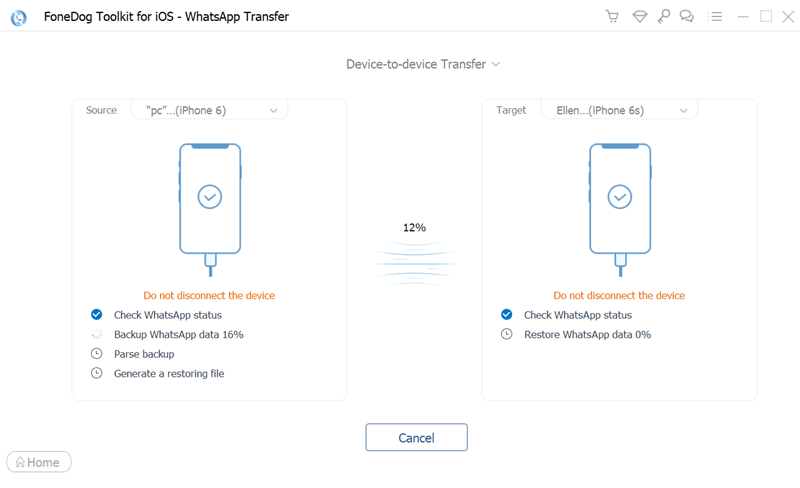
사람들은 또한 읽습니다백업 기능이있는 Samsung S8 WhatsApp 메시지를 복구하는 방법이메일을 통해 WhatsApp 채팅을 전송하는 방법에 대한 완전한 가이드
이 기사에서는 WhatsApp 채팅을 내보내는 방법에 대해 설명했습니다. 위에 제시된 모든 도구와 가이드는 WhatsApp 메시지를 효율적으로 내보내는 데 도움이 될 수 있습니다. iPhone 또는 Android 운영 체제에 관계없이 기기에서 WhatsApp 메시지를 내보내는 방법을 이미 알고 있습니다.
WhatsApp 메시지를 손쉽게 내보내기 위해 상황에 가장 적합한 방법을 실행하고 필요를 결정하십시오. 그리고 위의 다른 다양한 방법을 잘 수행하지 못했는지 여부는 확실히 사용할 수 있습니다 FoneDog WhatsApp 전송 실제로 감상적인 가치가 있는 모든 WhatsApp 메시지를 실제로 내보내고, 백업하고, 복원합니다. 몇 번의 클릭만으로 이제 이러한 메시지를 iPhone 장치 또는 컴퓨터 시스템 하드 디스크에 기록할 수 있습니다. 이 지침과 위에 언급되고 표시된 정보가 어떻게든 실제로 도움이 되기를 바랍니다. 멋진 하루 보내세요!
코멘트 남김
Comment
Hot Articles
/
흥미있는둔한
/
단순한어려운
감사합니다! 선택은 다음과 같습니다.
우수한
평가: 4.7 / 5 ( 73 등급)